FILTER関数の使用時に#CALC!エラーが発生する原因と解決方法
ExcelのFILTER関数を使用する際に、#CALC!エラーが発生することがあります。このエラーは、FILTER関数がフィルタリング条件を満たすデータを見つけられなかった場合に発生します。以下では、このエラーが発生する原因とその解決方法について解説します。
確認用:表の準備
実例を用いて確認しましょう。まず、以下の表 (A1:C13) を用意します。この表を使用して、FILTER関数の動作を確認します。
| 書籍番号 | 書名 | 金額 |
|---|---|---|
| 1 | ケーススタディ民法 | 1400 |
| 2 | 交通六法 | 2700 |
| 3 | 法人税法の基礎 | 2700 |
| 4 | 会社法 | 2800 |
| 5 | 民法総則 | 2700 |
| 6 | 判例六法 | 2400 |
| 7 | 基礎法入門 | 2500 |
| 8 | やさしい経済法 | 2500 |
| 9 | 刑法各論 | 2100 |
| 10 | 現近代民法 | 1400 |
| 11 | 会社法概論 | 2000 |
| 12 | 商法総則 | 1900 |
#CALC!エラーの発生原因
#CALC!エラーは、以下のような場合に発生します。
- FILTER関数がフィルタリング条件を満たすデータを見つけられない場合。
- 結果が空 (ゼロ件) の場合。
例えば、以下の数式を使用して金額が4未満のレコードをフィルタリングしようとすると、#CALC!エラーが発生します。
=FILTER(A2:C13, C2:C13 < 4)
上記の例では、フィルタリング条件「C2:C13 < 4」を満たすレコードが存在しないため、#CALC!エラーが発生します。
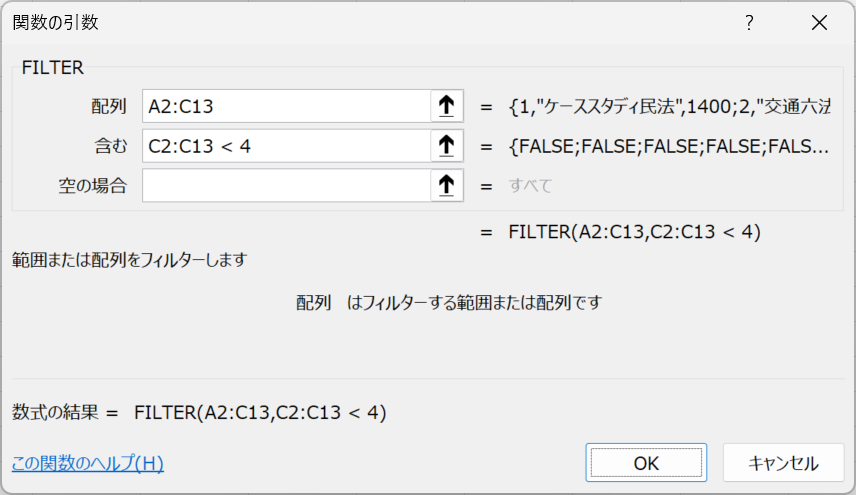
#CALC!エラーの解決方法
#CALC!エラーを回避するためには、FILTER関数の第三引数「空の場合」を使用します。この引数を設定することで、フィルタリング結果が空の場合に表示する値を指定できます。
=FILTER(A2:C13, C2:C13 < 4, "該当なし")
上記の例では、フィルタリング結果が空の場合に「該当なし」と表示されます。これにより、#CALC!エラーが発生するのを防ぐことができます。
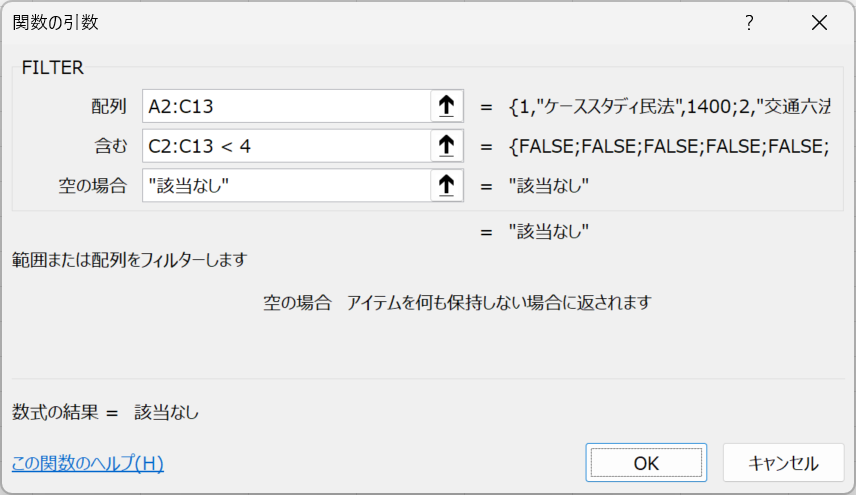
まとめ
FILTER関数を使用してデータをフィルタリングする際に#CALC!エラーが発生することがありますが、第三引数「空の場合」を設定することでエラーを回避できます。これにより、フィルタリング結果が空の場合でも適切なメッセージを表示することができます。

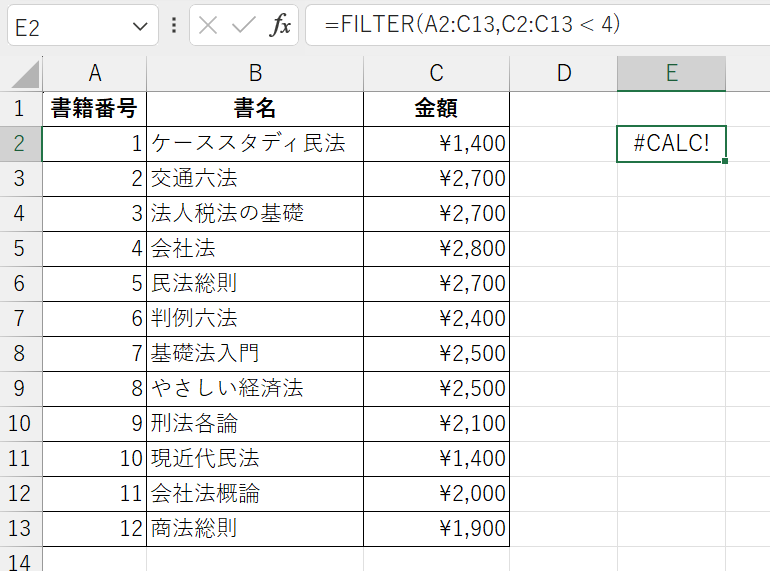
コメント